要在vscode中运行laravel项目,首先配置环境并安装必要插件。1. 安装php intelephense、laravel extension pack和dotenv插件以提升开发效率;2. 配置php.executablepath指向php可执行文件路径;3. 使用终端运行php artisan serve启动项目;4. 遇权限问题时修改storage目录权限;5. 安装phpunit插件并配置以运行测试;6. 利用vscode内置git功能进行版本控制,包括初始化仓库、提交、推送和拉取更改。

想要在VSCode中运行Laravel项目?其实没那么复杂,核心在于配置好环境和运行命令。下面我们一步步来。

确保你的环境已经配置好,包括PHP、Composer和Node.js。接下来,我们就可以开始配置VSCode了。
解决方案
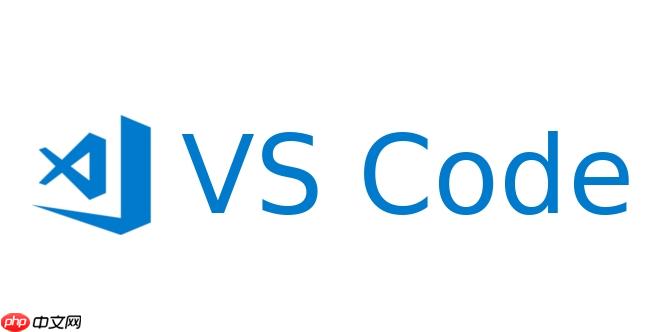
安装必要的VSCode插件:
配置PHP可执行文件路径:
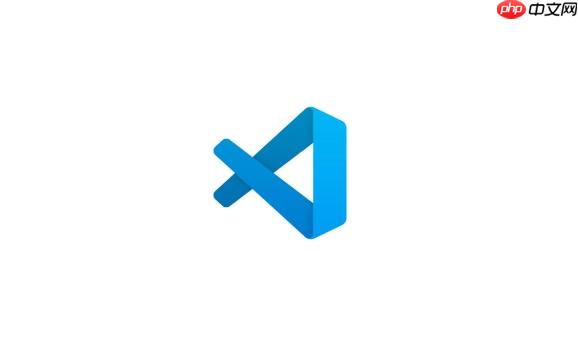
File -> Preferences -> Settings),搜索php.executablePath。php.executablePath设置为你的PHP可执行文件的路径。比如,在Windows下可能是C:\xampp\php\php.exe,在Linux下可能是/usr/bin/php。使用VSCode终端运行Laravel项目:
View -> Terminal)。php artisan serve命令启动Laravel开发服务器。默认情况下,Laravel会在http://127.0.0.1:8000启动一个服务器。配置调试环境(可选):
launch.json文件,添加一个PHP调试配置。有时候,运行php artisan serve可能会遇到权限问题。这通常是因为storage目录没有写入权限。解决方法很简单:
chmod -R 777 storage(Linux/macOS)。storage目录,选择属性 -> 安全 -> 编辑,给当前用户添加写入权限。当然,更推荐的做法是使用更细粒度的权限控制,而不是直接赋予777权限。比如,将Web服务器用户添加到拥有storage目录的组,并赋予组写入权限。
Laravel自带了测试框架,使用起来非常方便。要在VSCode中运行Laravel的测试,可以这样做:
安装PHPUnit插件:
PHPUnit Test Explorer插件。配置PHPUnit:
composer require --dev phpunit/phpunit。phpunit.executable为你的PHPUnit可执行文件的路径。通常是./vendor/bin/phpunit。运行测试:
View -> Testing)。PHPUnit Test Explorer插件会自动发现你的测试文件,并显示测试结果。你也可以单独运行某个测试文件或者测试用例。
VSCode内置了强大的Git集成,可以方便地管理Laravel项目的版本控制。
初始化Git仓库:
git init。暂存和提交更改:
View -> Source Control)中,可以看到所有修改过的文件。+按钮暂存文件,然后输入提交信息,点击√按钮提交更改。推送和拉取更改:
...按钮,选择Push将本地更改推送到远程仓库。Pull从远程仓库拉取最新更改。VSCode的Git集成还支持分支管理、合并冲突等高级功能。熟练使用这些功能可以极大地提高开发效率。
以上就是如何在VSCode中运行Laravel项目 Laravel在VSCode中的启动方法的详细内容,更多请关注php中文网其它相关文章!

每个人都需要一台速度更快、更稳定的 PC。随着时间的推移,垃圾文件、旧注册表数据和不必要的后台进程会占用资源并降低性能。幸运的是,许多工具可以让 Windows 保持平稳运行。




Copyright 2014-2025 https://www.php.cn/ All Rights Reserved | php.cn | 湘ICP备2023035733号